Uz neprekidno Lync u sobi za ćaskanje, cela istorija razgovora u sobi za ćaskanje, od prve do najnovije, čuva se u prozoru sobe za ćaskanje. Možete da pretražujete sve poruke ili, ako znate šta tražite, pretragu možete koristiti za pronalaženje poruka o određenim temama u jednoj sobi za ćaskanje ili u svim sobama za ćaskanje čiji ste član ili koje pratite. Pretragu možete da podesite i tako da traži poruke koje su objavile samo određene osobe i/ili poruke koje su objavljene tokom određenih datuma.
Pregledanje istorije Lync sobe za ćaskanje
Najnovija poruka u sobi za ćaskanje prikazuje se neposredno iznad oblasti za unos teksta u prozoru sobe za ćaskanje. Da biste videli prethodne poruke:
-
Povucite traku za pomeranje prema gore ili klikćite na strelicu nagore dok ne dođete do vrha liste poruka.
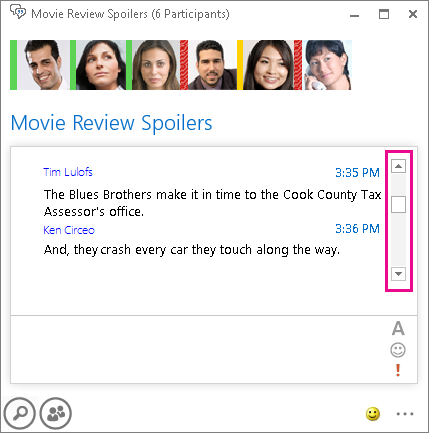
Ovi detalji prikaza će vam pomoći da se krećete kroz istoriju poruka:
-
Datum Prva poruka objavljena tog dana dobija taj datum kao zaglavlje.
-
Ime Ime osobe koja je objavila poruku koristi se kao podnaslov koji uključuje i vreme.
-
Vreme Vreme objavljivanja uključeno je u podnaslov zajedno sa imenom. Ako objava sadrži više poruka, koristi se vreme poslednje objavljene poruke.
Pronalaženje poruka o određenoj temi
Pomoću Lync pretrage možete da pronađete sve poruke koje sadrže reč ili frazu ili možete još više da suzite pretragu da biste potražili samo poruke objavljene određenog datuma ili samo poruke koje su objavile određene osobe. Evo kako:
-
Kliknite na dugme Pretraži u donjem levom uglu prozora sobe za ćaskanje

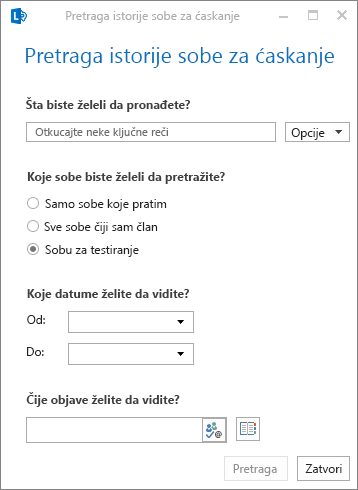
-
U okviru za tekst ispod stavke Šta želite da pronađete otkucajte reč ili reči koje želite da pretražite.
-
Ako ste upisali više reči kliknite na dugme Opcije i zatim uradite nešto od sledećeg:
-
Da biste pretraživali po svim upisanim rečima, izaberite stavku Podudaranje svih reči.
-
Da biste pretraživali po tačnoj frazi, izaberite stavku Podudaranje tačne fraze.
-
-
U okviru Koje sobe želite da pretražujete podrazumevano je izabrano ime sobe za ćaskanje u kojoj se trenutno nalazite. Međutim, možete da Lync u više soba za ćaskanje umesto samo u ovoj. Izaberite opciju Samo sobe koje pratim da biste pretraživanje primenili samo na sobe koje pratite ili opciju Sve sobe čiji sam član da biste pretraživali sve sobe na listi soba čiji ste član (koja uključuje sobe koje pratite).
(Opcionalno) Ako želite da pretražujete samo poruke iz navedenog vremenskog perioda, izaberite datume u okviru Koje datume želite da vidite. U suprotnom, Lync će pretražiti svu istoriju ćaskanja.
-
(Opcionalno) Ako želite da pretražujete samo poruke od određenih osoba, u okviru Čije objavljene poruke želite da vidite unesite ime ili pseudonim e-pošte. Ako preskočite ovaj korak, Lync pretražuju sve poruke.
-
Da biste započeli pretragu, kliknite na dugme Pretraži ili pritisnite taster Enter . Rezultati pretraživanja prikazaće se u desnom delu dijaloga Pretraživanje istorije sobe za ćaskanje. Ako nema rezultata pretrage, u oblasti za prikaz prikazaće se poruka „Nisu pronađena podudaranja“.
Savet: Da biste poruke videli u kontekstu, u rezultatima pretraživanja pogledajte datum, kliknite na ime sobe za ćaskanje i zatim pronađite poruku koristeći datum. Za više detalja o pregledanju pogledajte prethodnu proceduru.










